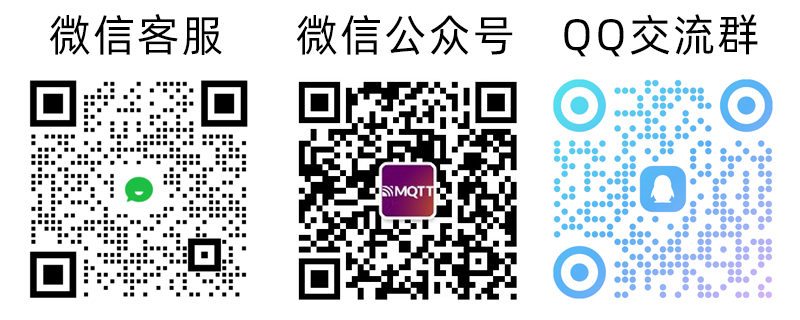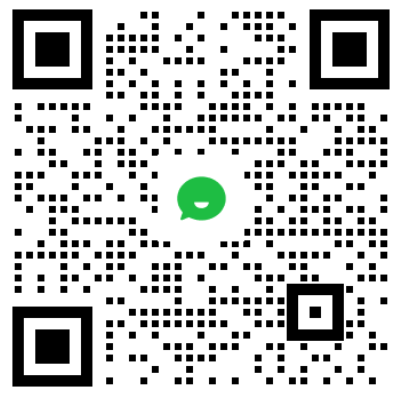基于ESP8266的温湿度传感器与MQTT物联网平台通信教程
随着物联网技术的不断发展,越来越多的设备需要能够实时监测环境数据并与云平台进行通信。本教程将介绍如何使用ESP8266微控制器、DHT传感器以及MQTT协议,创建一个简单的温湿度传感器,将数据发送到MQTT云平台上,实现实时监测和数据可视化。
所需材料
在开始之前,确保你准备好以下材料:
- ESP8266开发板(例如NodeMCU)
- DHT传感器(DHT11或DHT22)
- 一台电脑
- USB数据线
- 无线网络(Wi-Fi)接入点
- 一个MQTT云平台账户
硬件连接
- 将DHT传感器连接到ESP8266开发板。在本示例中,我们将DHT传感器的数据引脚连接到GPIO 5(D1引脚)。
- 连接ESP8266到计算机,确保你可以通过Arduino IDE或其他编程工具进行编程。
配置Arduino IDE
在你的计算机上打开Arduino IDE,并确保已安装ESP8266开发板支持。接下来,我们将使用Arduino IDE来编写和上传代码到ESP8266开发板。
编写Arduino代码
下面是示例Arduino代码,用于读取DHT传感器的温湿度数据,并将其发布到MQTT云平台。代码的详细解释见下文。
#include <ESP8266WiFi.h> // 引入ESP8266WiFi库
#include <PubSubClient.h> // 引入MQTT客户端库
#include <DHT.h> // 引入DHT库
#define DHTPIN 5 // 定义DHT传感器连接的GPIO端口号为5(对应于D1)
#define DHTTYPE DHT11 // 定义DHT传感器类型为DHT11
DHT dht(DHTPIN, DHTTYPE); // 初始化DHT传感器对象
const char* ssid = "218"; // WiFi账号
const char* password = "A1b2c3d4...5"; // WiFi密码
const char* mqtt_server = "iot.modbus.cn"; // MQTT服务器地址
const int mqtt_port = 1883; // MQTT服务器端口号
const char* mqtt_clientID = "4QR8TZ9ThuL4G"; // MQTT客户端ID; 4QR8TZ9ThuL4G替换成自己的设备号SN
const char* mqtt_user = "ceshi"; // MQTT用户名;替换成自己Modbus云平台账户名
const char* mqtt_password = "123456"; // MQTT密码;替换成自己Modbus云平台密码
const char* mqtt_pub_topic = "/dev/coo/4QR8TZ9ThuL4G"; // MQTT发布主题; 4QR8TZ9ThuL4G替换成自己的设备号SN
const char* mqtt_sub_topic = "/server/coo/4QR8TZ9ThuL4G"; // MQTT订阅主题; 4QR8TZ9ThuL4G替换成自己的设备号SN
WiFiClient espClient; // WiFi客户端对象
PubSubClient client(espClient); // MQTT客户端对象
// 连接WiFi的函数
void setup_wifi() {
delay(10);
Serial.println();
Serial.print("连接到 ");
Serial.println(ssid);
WiFi.begin(ssid, password);
while (WiFi.status() != WL_CONNECTED) {
delay(500);
Serial.print(".");
}
Serial.println("");
Serial.println("WiFi已连接");
Serial.println("IP地址: ");
Serial.println(WiFi.localIP());
}
// 发布消息的函数
void publish_message() {
float humidity = dht.readHumidity(); // 读取湿度
float temperature = dht.readTemperature(); // 读取温度
char msg[200];
snprintf(msg, sizeof(msg), "[ { \"sensor_device_id\":1 , \"port_id\":1 , \"sdata\":%.1f }, { \"sensor_device_id\":1 , \"port_id\":2 , \"sdata\":%.1f } ]", temperature, humidity);
client.publish(mqtt_pub_topic, msg); // 发布消息到MQTT服务器
}
// MQTT消息回调函数
void callback(char* topic, byte* payload, unsigned int length) {
Serial.print("接收到消息 [");
Serial.print(topic);
Serial.print("] ");
for (int i = 0; i < length; i++) {
Serial.print((char)payload[i]);
}
Serial.println();
}
// 重新连接MQTT服务器的函数
void reconnect() {
while (!client.connected()) {
Serial.print("尝试连接MQTT服务器...");
if (client.connect(mqtt_clientID, mqtt_user, mqtt_password )) {
Serial.println("已连接");
client.subscribe(mqtt_sub_topic);
} else {
Serial.print("失败,rc=");
Serial.print(client.state());
Serial.println(" 5秒后再次尝试");
delay(5000);
}
}
}
// 设置串口,WiFi,MQTT服务器和端口,回调函数
void setup() {
Serial.begin(115200); // 设置串口波特率为115200
setup_wifi(); // 设置WiFi
client.setServer(mqtt_server, mqtt_port); // 设置MQTT服务器和端口
client.setCallback(callback); // 设置MQTT回调函数
dht.begin(); // 开始读取DHT传感器数据
}
void loop() {
if (!client.connected()) { // 如果未连接到MQTT服务器
reconnect(); // 重新连接
}
client.loop(); // 执行MQTT客户端循环
publish_message(); // 发布消息
delay(10000); // 延迟10秒后,再次发布
}代码解释
- 首先,我们引入了所需的库,包括ESP8266WiFi库、PubSubClient库(用于MQTT通信)、以及DHT库(用于与DHT传感器通信)。
- 我们定义了DHT传感器连接的GPIO引脚(DHTPIN)和传感器类型(DHTTYPE)。
- 接下来,我们配置了WiFi连接的相关信息,包括WiFi账号和密码。
- 针对MQTT通信,我们配置了MQTT服务器的地址、端口、客户端ID、用户名和密码,以及发布和订阅的主题。
- 我们创建了WiFiClient对象和PubSubClient对象,后者将用于与MQTT服务器建立连接和发送消息。
- 在
setup_wifi函数中,我们初始化WiFi连接。 publish_message函数用于读取DHT传感器的温湿度数据,并将其封装为JSON格式的消息,然后发布到MQTT服务器。callback函数是MQTT消息回调函数,用于处理从MQTT服务器接收到的消息。reconnect函数用于重新连接MQTT服务器,如果连接失败,它会定时重试。- 在
setup函数中,我们初始化串口通信、WiFi连接、MQTT客户端,以及DHT传感器。 - 最后,在
loop函数中,我们不断检查MQTT连接状态,执行MQTT客户端的循环操作,发布温湿度数据,并通过延迟等待一段时间来控制数据发布的频率。
总结
通过上述步骤,你可以创建一个基于ESP8266的温湿度传感器,并将其数据发送到MQTT云平台上。这个示例可以作为IoT项目的基础,你可以根据自己的需求扩展功能,例如添加更多传感器、设置数据存储、或者创建数据可视化界面。希望这个教程对你有所帮助,让你更好地理解如何使用ESP8266和MQTT构建物联网应用。